Como editar imagens em massa no WordPress
Publicados: 2023-05-29Deseja editar em massa as imagens em destaque no WordPress?
É fácil adicionar, alterar e remover imagens em destaque de suas postagens e páginas do WordPress. No entanto, alterar as imagens em destaque para várias páginas pode levar muito tempo e esforço.
Neste artigo, mostraremos como você pode economizar tempo editando imagens em massa no WordPress.
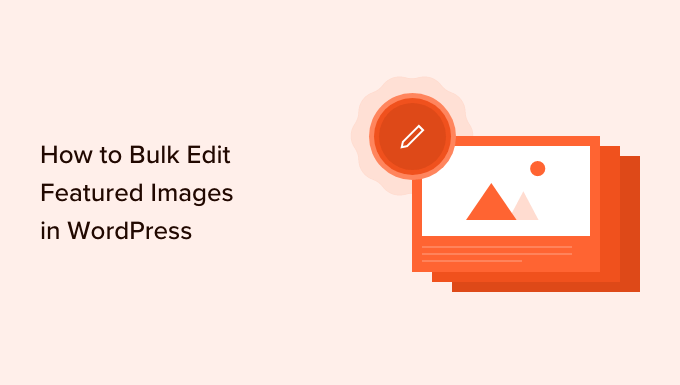
Por que você pode precisar editar em massa imagens em destaque no WordPress
As imagens em destaque, também conhecidas como miniaturas de postagens, são uma parte importante de muitos sites.
Quase todos os temas WordPress modernos vêm com suporte integrado para imagens em destaque e as exibem em diferentes áreas do seu site WordPress, incluindo seus arquivos de blog.
Como parte importante do seu blog ou site WordPress, você deve garantir que suas imagens em destaque tenham uma boa aparência e representem sua marca.
Com isso em mente, em algum momento você pode precisar editar em massa suas imagens em destaque no WordPress. Por exemplo, você pode instalar um novo tema do WordPress e decidir criar novas imagens em destaque que complementem melhor seu novo tema.
Você pode alterar a imagem em destaque para uma página individual ou postar no editor padrão do WordPress. No entanto, alterar a imagem em destaque para muitas páginas e postagens diferentes pode ser frustrante e demorado.
Com isso em mente, vamos ver como você pode editar imagens em massa no WordPress.
Como editar imagens em massa no WordPress
A maneira mais fácil de editar em massa imagens em destaque no WordPress é usando o plug-in Quick Featured Images.
Este plug-in facilita a alteração de todas as imagens em destaque em seu site. Ele também possui filtros detalhados que permitem alterar as imagens em destaque para categorias específicas, tags, tipos de postagem e muito mais.
Antes de começar a usar o plug-in Quick Featured Images, lembre-se de que esse plug-in não permite que você desfaça suas edições em massa. Isso pode causar problemas se você alterar suas imagens em destaque e não gostar dos resultados.
Com isso em mente, é uma boa ideia fazer backup do seu site WordPress antes de usar este plug-in. Se você ainda não possui uma solução de backup, existem vários ótimos plugins de backup do WordPress que permitem fazer backup automaticamente do seu site.
Depois de criar um backup, você precisará instalar e ativar o plug-in Quick Featured Images. Se precisar de ajuda, consulte nosso guia sobre como instalar um plug-in do WordPress.
Após a ativação, vá para Imagens em destaque » Visão geral no menu à esquerda. Nesta tela, clique no link a seguir: 'Configurar em massa, substituir e remover imagens em destaque para postagens existentes.'
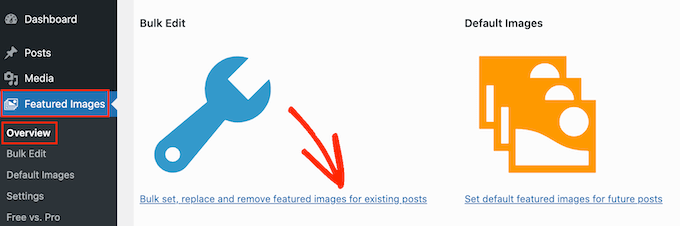
Esta tela permite que você edite em massa suas imagens em destaque de algumas maneiras diferentes.
Sua primeira opção é o botão de opção 'Definir a imagem selecionada como uma nova imagem em destaque'.
Essa configuração localiza todas as postagens e páginas que não possuem uma imagem em destaque no momento. Você pode escolher uma nova imagem em destaque e aplicá-la a todas essas páginas e postagens.
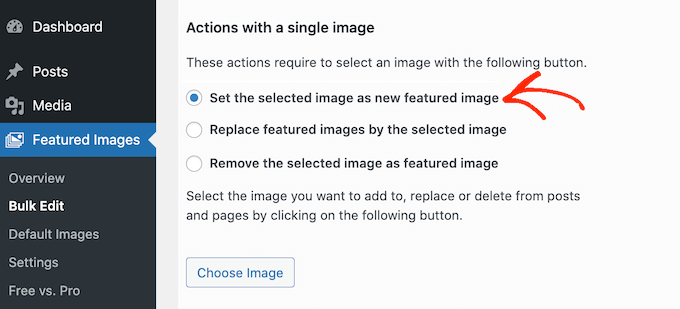
Outra opção é 'Substituir imagens em destaque pela imagem selecionada.' Você pode usar isso para substituir qualquer imagem em destaque existente por uma nova imagem.
A seguir, 'Remover a imagem selecionada como imagem em destaque'. Isso permite que você escolha uma imagem específica e, em seguida, remova essa imagem em destaque onde quer que ela apareça em seu site. Isso é perfeito para remover uma imagem em destaque desatualizada, como qualquer imagem que apresente o logotipo antigo do seu site.
Depois de selecionar um desses botões de opção, clique no botão Escolher imagem.
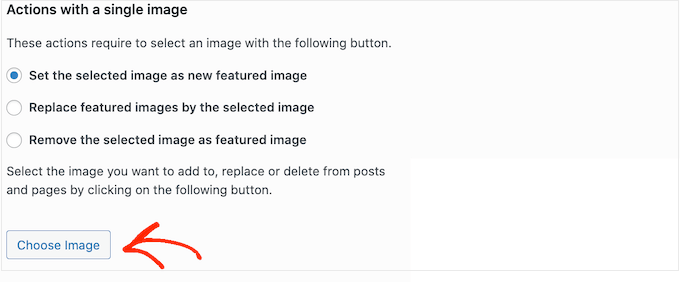
Agora você pode escolher a imagem que deseja usar na edição em massa. Você pode selecionar uma imagem da sua biblioteca de mídia do WordPress ou fazer upload de um novo arquivo.
Depois de fazer isso, role até a parte inferior da tela e clique no botão 'Avançar'.
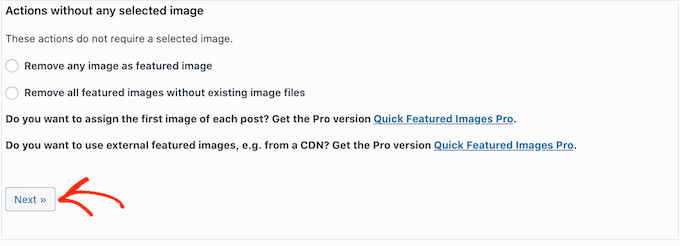
Nesta tela, você poderá configurar como o WordPress realiza a edição em massa.
As opções que você vê podem variar dependendo se você está adicionando, alterando ou removendo uma imagem em destaque. Por exemplo, se você selecionou o botão de opção 'Definir a imagem selecionada como nova imagem em destaque', poderá escolher se deseja substituir todas as imagens em destaque existentes ou ignorá-las.
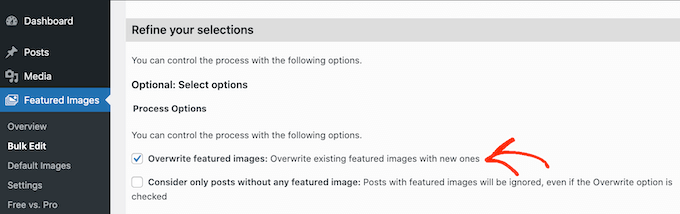
Para selecionar a quais postagens suas alterações em massa serão aplicadas, role até a seção 'Adicionar um filtro'.
Por padrão, o Quick Featured Images aplicará sua edição em massa a todas as páginas e postagens, em todas as categorias e tags do seu site.
Se você não deseja editar em massa todas as páginas e postagens, pode criar filtros. Esses filtros permitem editar em massa as imagens em destaque que atendem a critérios específicos.
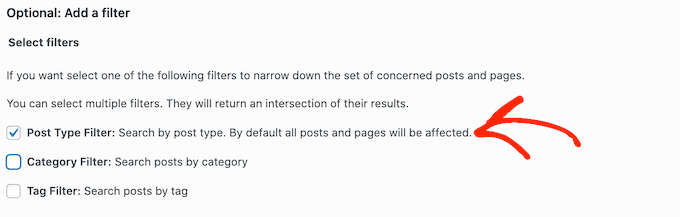
Você pode marcar mais de uma caixa. Por exemplo, você pode marcar as caixas 'Filtro de tipo de postagem' e 'Filtro de tag' se quiser editar em massa postagens que tenham uma tag específica.
Depois de marcar uma ou mais caixas, vá em frente e clique no botão 'Avançar'.
Agora você verá algumas configurações que você pode usar para criar seu filtro. Por exemplo, se você marcou a caixa 'Filtro de tipo de postagem', poderá escolher entre a caixa 'Postagens' ou 'Páginas'.


Se você marcou a caixa 'Filtro de categoria' ou 'Filtro de tags', terá acesso a um menu suspenso.
Você pode abrir este menu suspenso e escolher a categoria ou tag onde deseja fazer a edição em massa.
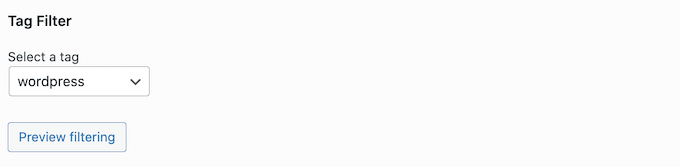
Quando estiver satisfeito com a configuração do filtro, role até a parte inferior da tela.
Você pode então ir em frente e clicar no botão 'Visualizar filtragem'.
O plug-in Quick Featured Images agora mostrará uma visualização de todas as páginas e postagens que serão afetadas pela edição em massa.
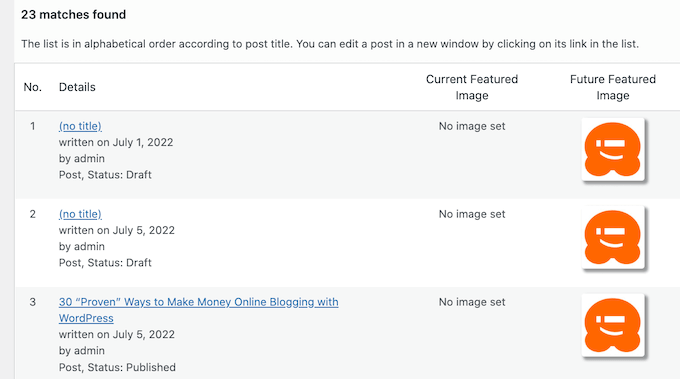
Se estiver satisfeito com a pré-visualização, pode prosseguir e clicar no botão 'Aplicar'.
As imagens em destaque rápidas agora editarão em massa todas as imagens em destaque relevantes em seu site WordPress.
Como definir várias imagens aleatoriamente como imagens em destaque
Quando você edita em massa imagens em destaque no WordPress, às vezes pode acabar usando a mesma imagem em destaque para vários posts diferentes. Essas imagens duplicadas podem tornar seu site chato e repetitivo.
Com isso em mente, você pode definir suas imagens em destaque aleatoriamente. Você pode usar o plug-in Quick Featured Images para selecionar diferentes imagens da sua biblioteca de mídia do WordPress. O plug-in adicionará essas imagens em destaque às suas páginas e postagens aleatoriamente.
Dessa forma, você pode editar suas imagens em massa sem criar muitas imagens em destaque duplicadas.
Para definir suas imagens em destaque aleatoriamente, vá para Imagens em destaque » Visão geral e clique novamente em 'Configurar em massa, substituir e remover imagens em destaque para postagens existentes'.
Quando estiver aqui, clique em 'Definir várias imagens aleatoriamente como imagens em destaque'.
Você pode clicar no botão 'Escolher imagens' para abrir a biblioteca de mídia do WordPress.
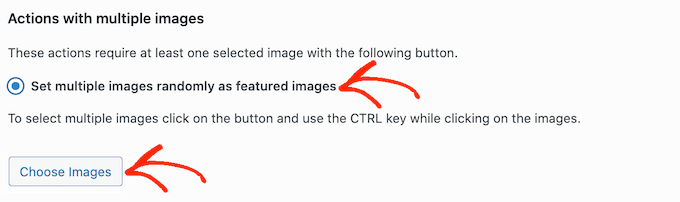
Aqui, mantenha pressionada a tecla Shift e clique em todas as imagens que deseja usar aleatoriamente como imagens em destaque.
Depois de fazer isso, clique no botão 'Escolher imagens'. Em seguida, role até a parte inferior da tela e clique em 'Avançar'.
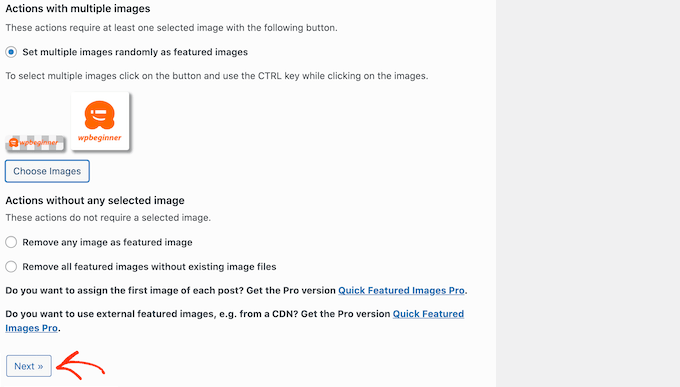
Por padrão, o Quick Featured Images aplicará essas imagens a todas as suas páginas e postagens do WordPress aleatoriamente.
Você deseja apenas usar essas imagens para determinados tipos de conteúdo, categorias ou tags? Então você pode criar um filtro seguindo o mesmo processo descrito acima.
Depois de adicionar um filtro, o Quick Featured Images mostrará uma visualização de todas as páginas e postagens que planeja atualizar. Você pode verificar a miniatura para ver qual imagem o plug-in atribuiu aleatoriamente a cada página ou postagem.
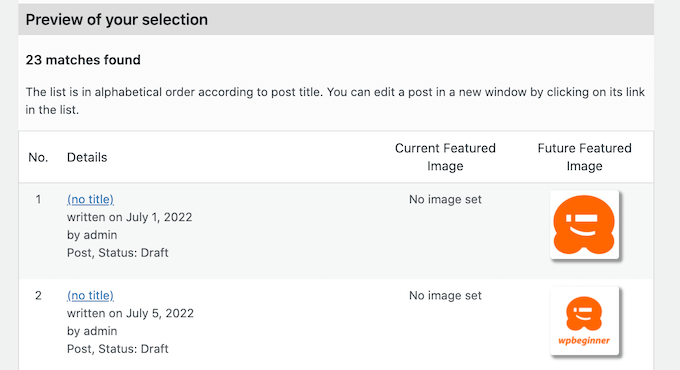
Se estiver satisfeito com a visualização, vá em frente e clique em 'Aplicar'. As Quick Featured Images agora adicionarão as novas imagens às suas páginas e postagens.
Como remover imagens em destaque no WordPress
Às vezes, você pode preferir não usar imagens em destaque em seu site. Por exemplo, você pode estar tentando acelerar o desempenho do WordPress ou pode estar usando um tema que simplesmente não fica bem com imagens em destaque.
Você pode usar Quick Featured Images para remover facilmente todas as imagens em destaque de suas páginas e postagens.
Você também pode usar filtros para remover as imagens em destaque de páginas, postagens ou conteúdo que tenha uma tag ou categoria específica.
Para remover em massa as imagens em destaque no WordPress, basta clicar no botão de opção 'Remover todas as imagens em destaque sem arquivos de imagem existentes'. Você pode então ir em frente e clicar em 'Avançar'.
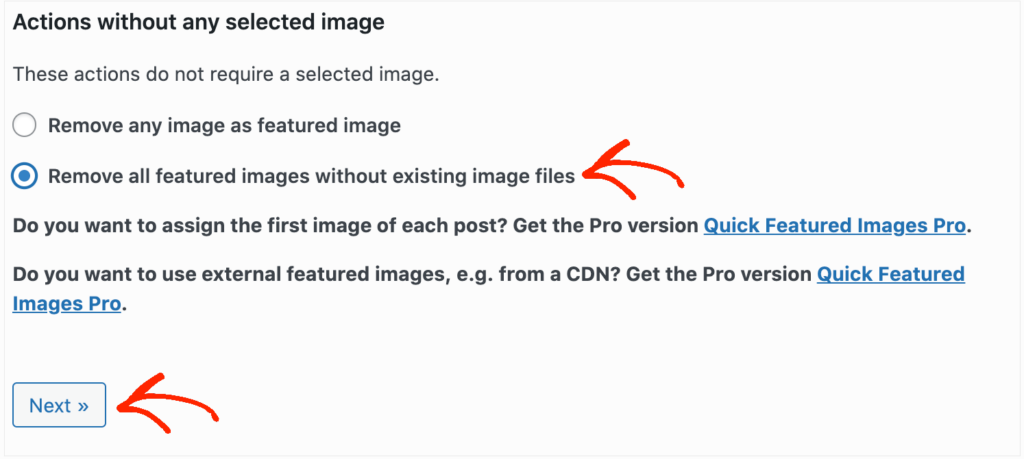
Agora, você pode aplicar filtros seguindo as instruções acima.
Depois de criar um ou mais filtros, vá em frente e clique no botão 'Avançar'.
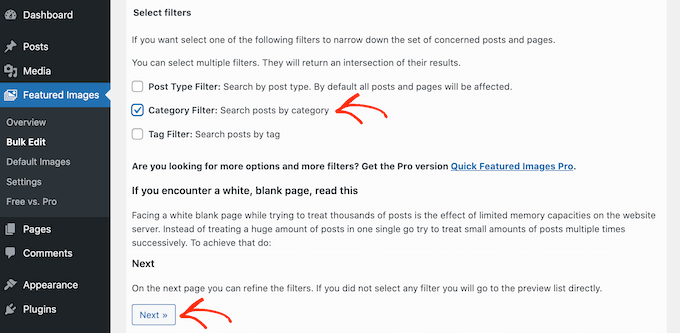
Como sempre, o plug-in mostrará uma visualização de todas as páginas e postagens que serão alteradas como parte dessa edição em massa. Como você está excluindo a imagem em destaque, ela mostrará 'Nenhuma imagem definida' na coluna 'Imagem em destaque futura', em vez de uma visualização em miniatura.
Se você quiser prosseguir e remover a imagem em destaque dessas páginas e postagens, basta clicar no botão 'Aplicar'.
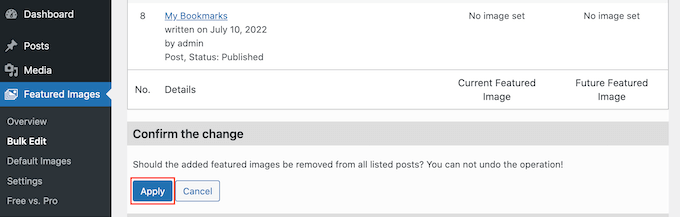
Esperamos que este artigo tenha ajudado você a aprender como editar imagens em massa no WordPress. Você também pode querer ver nosso guia sobre os melhores plugins do WordPress para Instagram e como criar fluxos de trabalho automatizados no WordPress para economizar tempo.
Se você gostou deste artigo, assine nosso canal do YouTube para tutoriais em vídeo do WordPress. Você também pode nos encontrar no Twitter e no Facebook.
